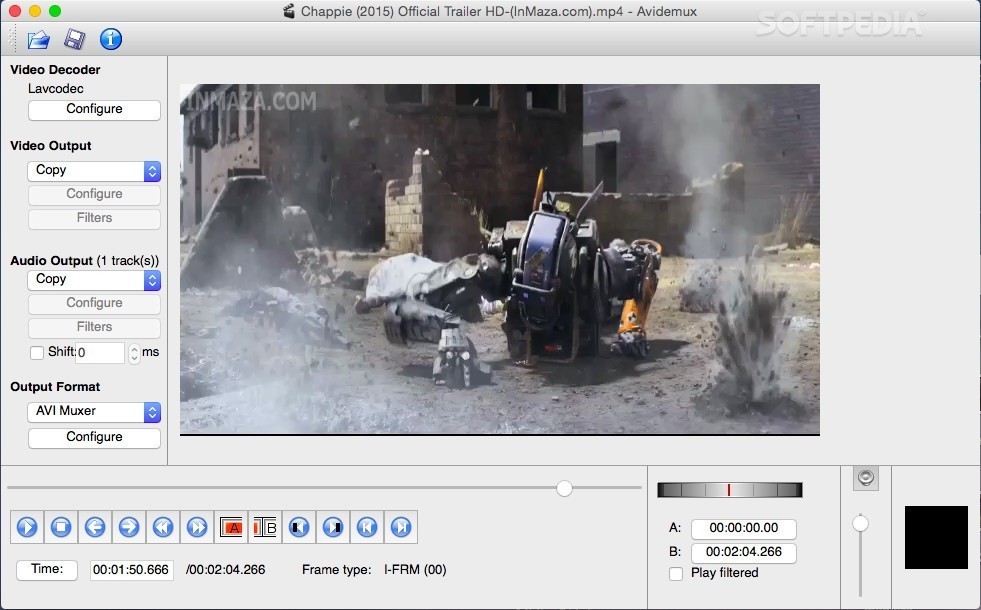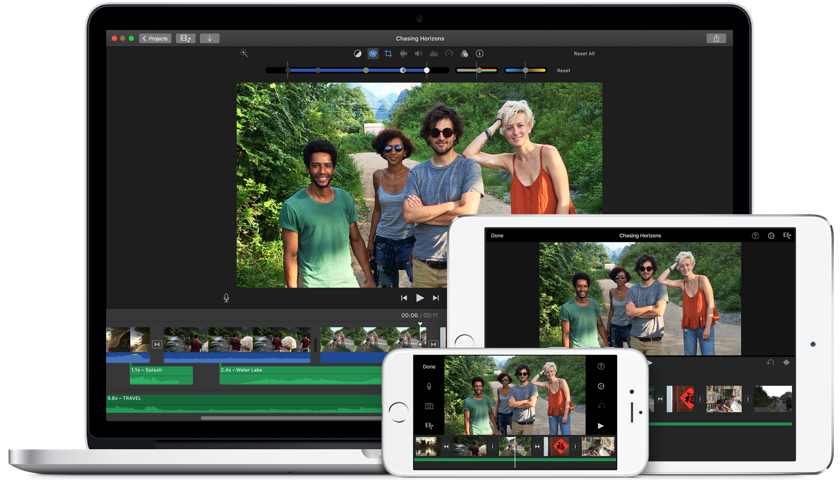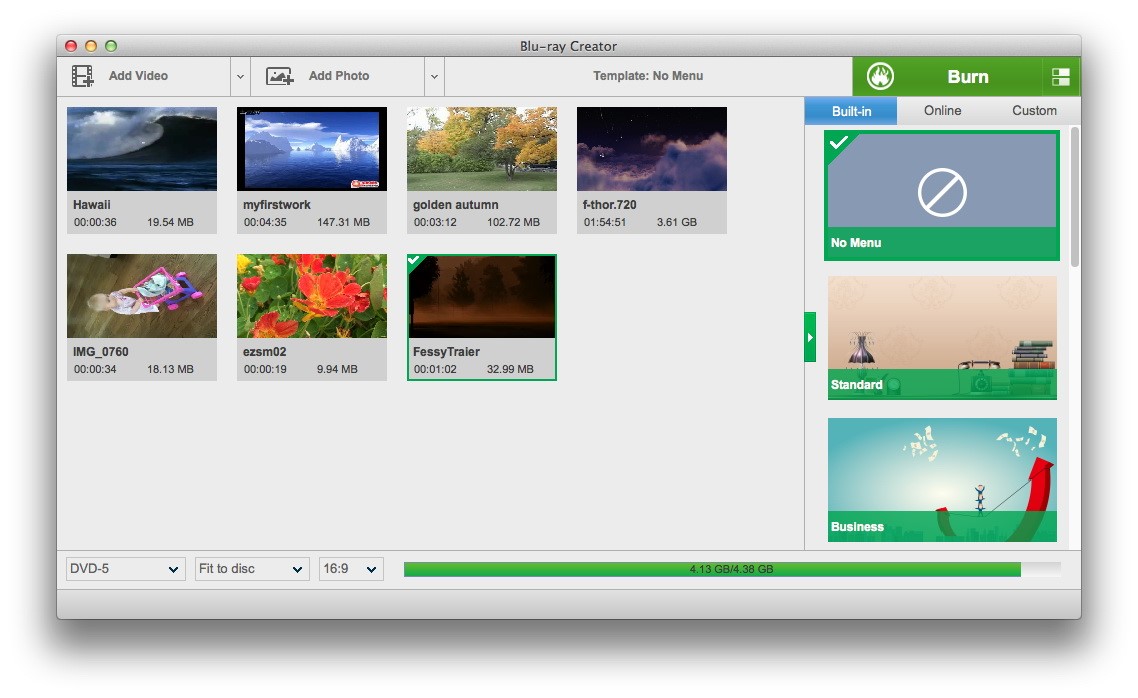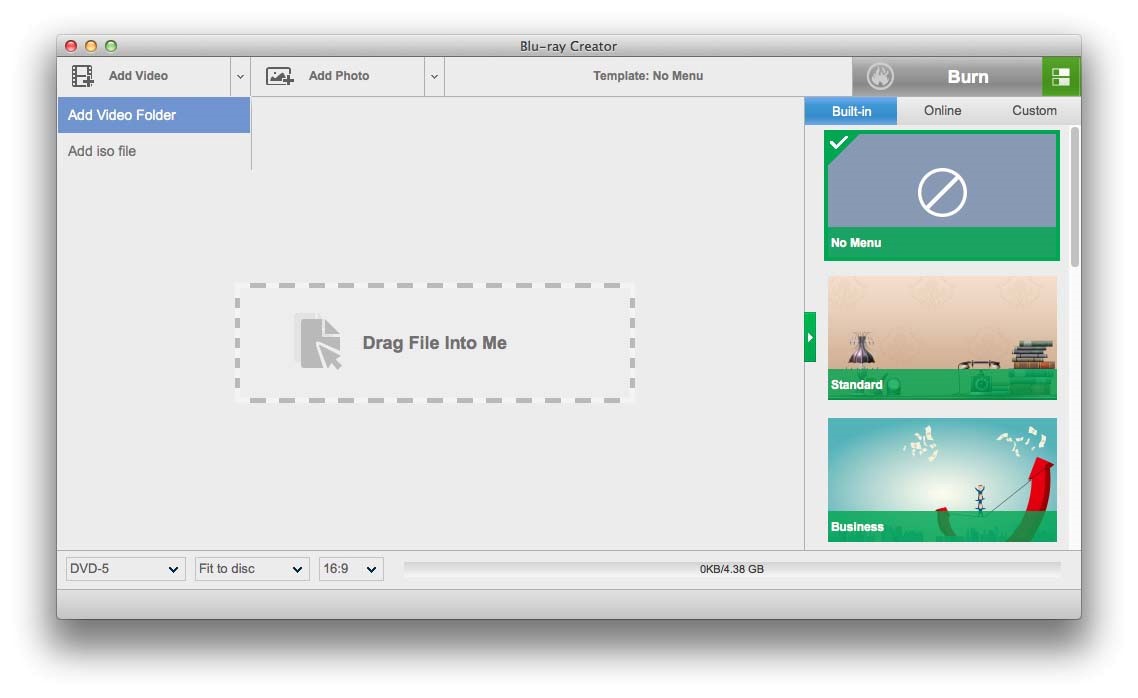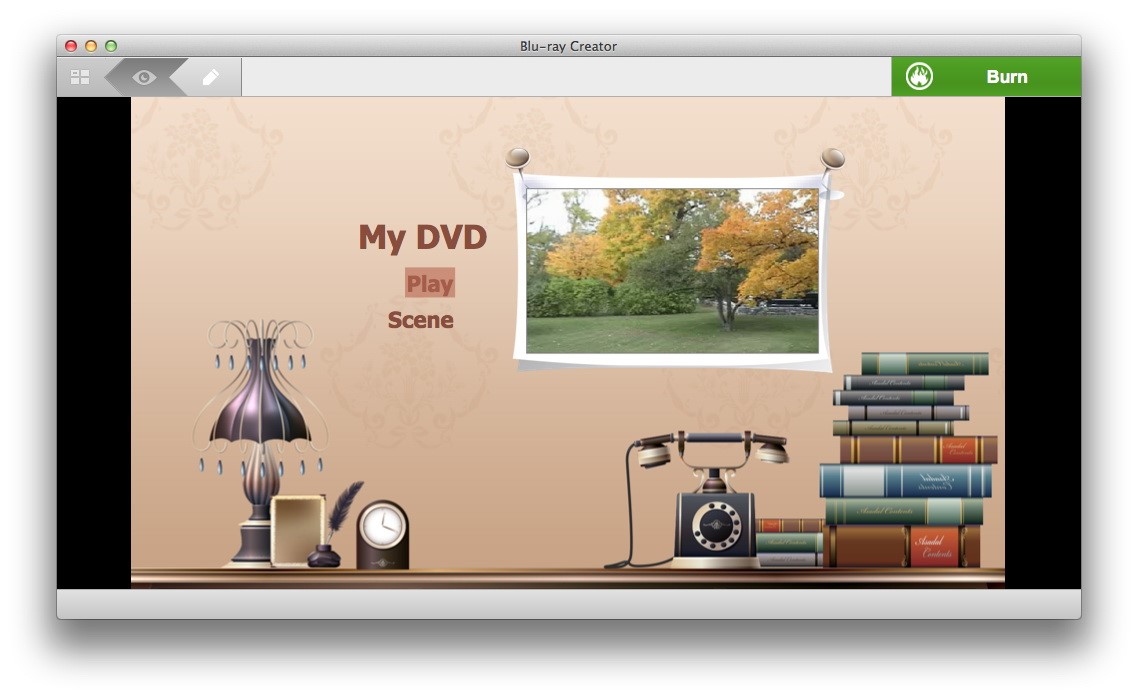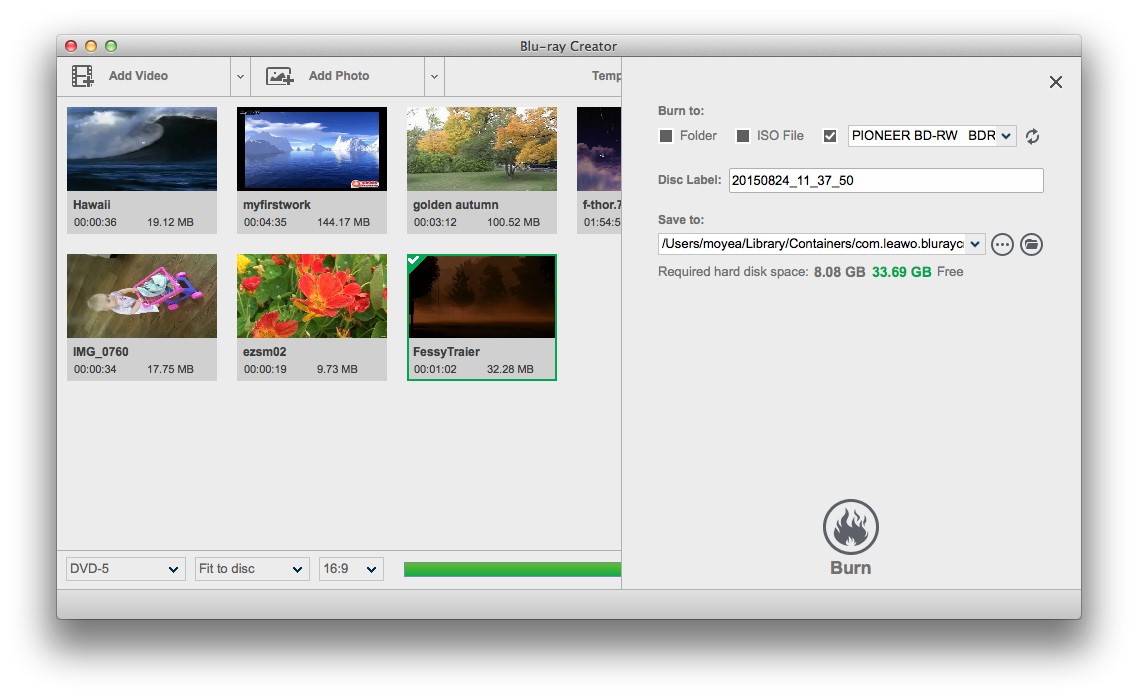Si vous pensez être une personne créative, je crois que vous avez dû essayer de faire un film par vous-même. Comparé au simple fait de regarder des films faits par les autres, faire votre propre film peut vous faire sentir vraiment bien, surtout si vous avez une très bonne idée. En ce qui concerne la réalisation de films, rien ne vaut l'utilisation d'un PC Mac, car par rapport à un appareil Windows, le système d'exploitation Mac est plus adapté aux tâches multimédias et peut apporter une expérience plus satisfaisante pendant le travail. Il y a un grand nombre de logiciels de création de films pour Mac que vous pouvez choisir pour faire votre film, et aujourd'hui, je veux vous présenter certains des meilleurs logiciels de création de films gratuits pour Mac. Donc, si vous voulez un bon outil pour créer un film par vous-même, et ne souhaitez pas dépenser trop d'argent, vous ne pouvez pas manquer ce texte.
Partie 1 : Logiciel gratuit de création de films pour Mac
DaVinci Resolve
Bien que DaVinci Resolve Studio soit une application à 299 $ US (299 £, 499 $ AU), la version gratuite, en revanche, est presque identique. DaVinci Resolve Studio est conçu pour la post-production et fournit des outils permettant d'ajuster, de modifier et de corriger à la fois les fichiers audio et vidéo.
Le logiciel de création de films gratuit pour Mac, version gratuite de DaVinci Resolve, comme mentionné ci-dessus, est presque identique, avec seulement quelques limites que vous ne remarquerez probablement même pas. Son format 4K plafonne à UHD 3 840 x 2 160, alors que le produit payant va jusqu'à 4 096 x 2 160. Les filtres pour le grain de film, le facteur de flare et le flou de l'objectif ne sont pas disponibles pour les utilisateurs gratuits sans filigrane ; vous ne disposez pas des outils de collaboration et de flux de travail étendus de la version Studio, et le filtrage audio et vidéo vraiment complexe est grisé. Cela semble beaucoup d'omissions, mais ce n'est pas le cas. DaVinci Resolve offre un considérable ensemble d'outils professionnels gratuits, il est donc difficile de dire que ce n'est pas un bon choix comme programme de création de films gratuit sur Mac.
Avidemux
Comme une application pratique pour les tâches de montage simples et l'un des meilleurs logiciels de création de films gratuits pour Mac, Avidemux ne dispose pas d'une timeline avec plusieurs pistes à découper et ne vous permet pas d'effets ou de transitions flashy. En revanche, vous disposez d'un moyen exceptionnellement rapide de découper des séquences et de réorganiser les sections. Sa fonction la plus utile est son superbe exportateur, qui vous donne un contrôle total sur l'encodage vidéo et audio au lieu de vous demander simplement de choisir un format de fichier. Les options audio sont particulièrement bonnes.
Contrairement à la plupart des éditeurs vidéo pour Mac, Avidemux est simple et facile à utiliser. Il comprend également des filtres pratiques pour supprimer le bruit et d'autres irritants. Donc, si vous cherchez quelque chose que vous pouvez utiliser pour faire des montages et des coupes rapides, ce serait un bon choix pour vous.
iMovie
A propos de celui-ci, nous avons déjà présenté comment faire un film avec iMovie. En tant qu'éditeur vidéo propre à Apple, iMovie était auparavant gratuit avec les nouveaux Mac et payant pour tous les autres, mais maintenant, il est entièrement gratuit pour tous ceux qui le veulent (à condition qu'ils aient OS X 10.11.2 ou supérieur). Il est assez simple à maîtriser et offre de nombreuses fonctionnalités utiles, y compris le montage audio et la correction des couleurs. Depuis l'année dernière, il prend également en charge la vidéo 4K. Cependant, ne vous attendez pas à des performances 4K d'une rapidité fulgurante sur un Mac bas de gamme, car elles sont très exigeantes.
Partie 2 : La meilleure façon de graver un film sur un DVD
Après avoir réalisé un film sur un PC Mac avec le meilleur logiciel gratuit de création de films pour Mac, la plupart des gens choisissent de le graver immédiatement sur un disque DVD. Cependant, graver un DVD lisible sur Mac n'est pas aussi facile que vous ne le pensez. La chose la plus importante à ce sujet est de choisir un bon programme. Comme nous le savons, dans le processus d'édition de votre film, vous ajouteriez beaucoup d'effets spéciaux et feriez beaucoup d'ajustements, et quand vous le gravez sur un disque DVD, vous voulez certainement garder tous ces détails. Cela exige un programme de gravure de DVD de standard élevé.
Afin d'obtenir le meilleur résultat de la gravure, je vous recommande d'essayer un programme de gravure de DVD sur Mac, appelé Créateur de DVD de Leawo pour Mac. Ce programme de gravure de DVD peut conserver la meilleure qualité de votre film dans le processus de gravure et garder toutes les modifications déja faites. Il peut graver votre film sur un disque DVD qui peut être lu sur n'importe quel lecteur DVD ordinaire à une vitesse très élevée. De plus, il vous permet même de concevoir votre propre page de menu personnalisée pour votre DVD avec des étapes simples. Ensuite, je vais vous montrer comment graver votre film sur un DVD avec le Créateur de DVD de Leawo pour Mac.


Créateur de DVD
☉ Convertir rapidement les vidéos comme MP4, AVI, MKV en format DVD.
☉ Créer un disque DVD-5, DVD-9, un dossier ou une image ISO sans perte de qualité.
☉ Opération d'un clic pour créer des diaporamas et les graver sur DVD.
☉ Effets facilement modifiables et prise en charge de la conversion de 2D en 3D.
☉ Modèles de menu intégrés et modification du menu de disque avec des préférences personnelles.
Partie 3 : Comment graver un film sur un DVD sur Mac
Étape 1 : Téléchargez et installez le Créateur de DVD de Leawo pour Mac sur votre PC Mac.
Étape 2 : Lancez le programme, cliquez sur « Ajouter une vidéo » pour ajouter les vidéos que vous avez déjà éditées avec le meilleur logiciel gratuit de création de films pour Mac.
Étape 3 : Vous pouvez également ajouter un fichier d'image ISO à graver sur un disque DVD en cliquant sur le bouton « Ajouter un fichier ISO ».
Étape 4 : Dans l'image ci-dessus, la section à droite est la zone de modèle de menu DVD. Vous pouvez choisir et éditer un modèle de menu pour votre disque DVD.
Étape 5 : Après avoir terminé le réglage, cliquez sur le bouton vert « graver » pour définir un répertoire de sortie, puis cliquez sur « graver » en bas du panneau pour lancer le processus de gravure.
Conclusion
Aujourd'hui, je vous ai présenté certains des meilleurs logiciels de création de films gratuits pour Mac OS. C'est amusant de faire votre propre film, surtout si vous pouvez le graver sur un disque DVD et le partager avec votre famille et vos amis. Essayez quelques-uns des meilleurs logiciels de création de films gratuits et le Créateur de DVD de Leawo pour créer votre propre disque DVD et impressionner vos amis et votre famille par votre créativité.